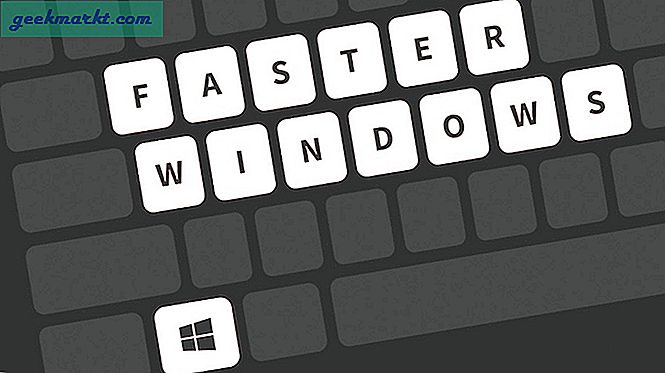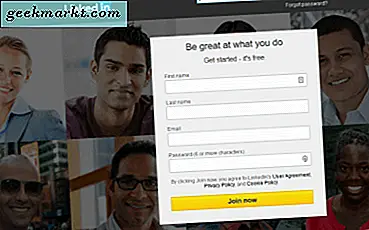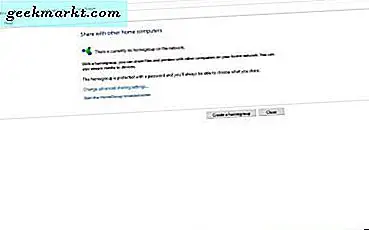
เครือข่ายช่วยให้เราสามารถแชร์ไฟล์ระหว่างคอมพิวเตอร์ได้ หากคุณมีทั้งเดสก์ท็อปและแล็ปท็อป Windows 10 คุณสามารถแบ่งปันเอกสารภาพและวิดีโอระหว่างพวกเขากับ Homegroup ที่ช่วยให้คุณสามารถแบ่งปันทรัพยากรกับอุปกรณ์ Windows อื่น ๆ ในเครือข่ายท้องถิ่น นี่คือวิธีการตั้งค่าเครือข่ายภายในโฮมกรุ๊ป
ขั้นแรกตรวจสอบว่าอุปกรณ์ทั้งหมดของคุณมี Internet Protocol Version 6 (TCP / IPv6) คุณสามารถตรวจสอบได้โดยการกดปุ่ม Win + X และเลือก Network Connections จากนั้นคลิกขวาที่อะแดปเตอร์เครือข่ายของเว็บและเลือก Properties เพื่อเปิดหน้าต่างด้านล่างซึ่งควรมี Internet Protocol Version 6 (TCP / IPv6)
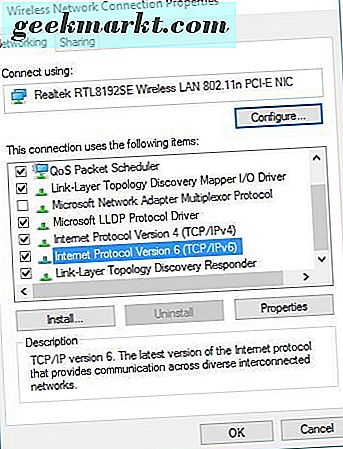
หากอุปกรณ์ทั้งหมดที่คุณต้องการเพิ่มลงในเครือข่ายโฮมกรุ๊ปมี Internet Protocol Version 6 (TCP / IPv6) พิมพ์ 'โฮมกรุ๊ป' ลงในช่องค้นหา Cortana จากนั้นเลือก HomeGroup เพื่อเปิดหน้าต่างที่แสดงในภาพด้านล่าง
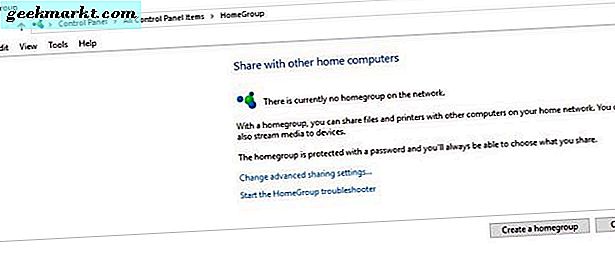
กดปุ่ม Create a homegroup แล้วคลิก Next เพื่อเปิดวิซาร์ดการตั้งค่า ที่นั่นคุณสามารถเลือกไฟล์และอุปกรณ์ที่จะแชร์ในโฮมกรุ๊ปได้ คลิกเมนูแบบเลื่อนลงและเลือก แชร์ จากแต่ละรายการ
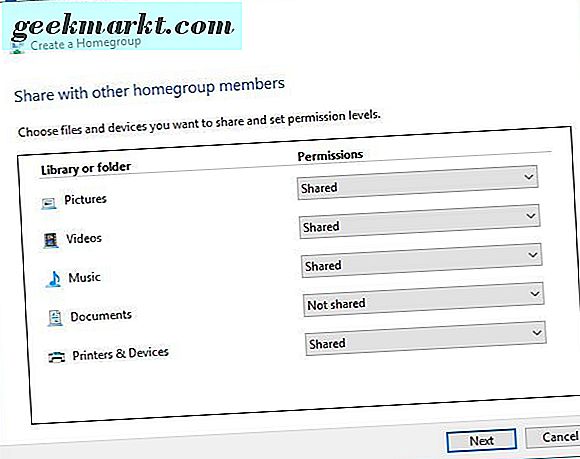
จากนั้นคลิก ถัดไป เพื่อรับรหัสผ่านเครือข่ายโฮมกรุ๊ป รหัสผ่านจะแสดงในกล่องข้อความสีเหลือง โปรดจดรหัสผ่านไว้เพื่อให้คุณสามารถเข้าร่วมอุปกรณ์ Windows อื่น ๆ กับเครือข่ายได้ กดปุ่ม Finish เพื่อออกจากตัวช่วยสร้าง
ตอนนี้เพิ่มแล็ปท็อป / เดสก์ท็อป Windows ของคุณลงในเครือข่ายโฮมกรุ๊ปแล้ว เข้าสู่ระบบและเปิดหน้าต่างโฮมกรุ๊ปอีกครั้ง จากนั้นคุณควรกดปุ่ม เข้าร่วม ทันที เลือกเนื้อหาที่จะแบ่งปันเหมือนก่อนป้อนรหัสผ่าน HomeGroup และคลิก Next > Finish โปรดทราบว่าอุปกรณ์เครือข่ายทั้งสองต้องใช้งานและทำงานเพื่อให้คุณสามารถแชร์ทรัพยากรระหว่างกันได้
File Explorer จะแสดงรายการอุปกรณ์เครือข่าย เปิด Explorer แล้วคลิกเครือข่ายทางด้านซ้ายของหน้าต่างเช่นเดียวกับภาพนิ่งด้านล่าง เครือข่ายประกอบด้วยเครื่องเดสก์ท็อป / แล็ปท็อป Homegroup ทั้งหมด คลิกสองครั้ง ผู้ใช้ เพื่อไปยังโฟลเดอร์และแฟ้มที่ใช้ร่วมกันบนอุปกรณ์เครือข่ายแต่ละเครื่อง
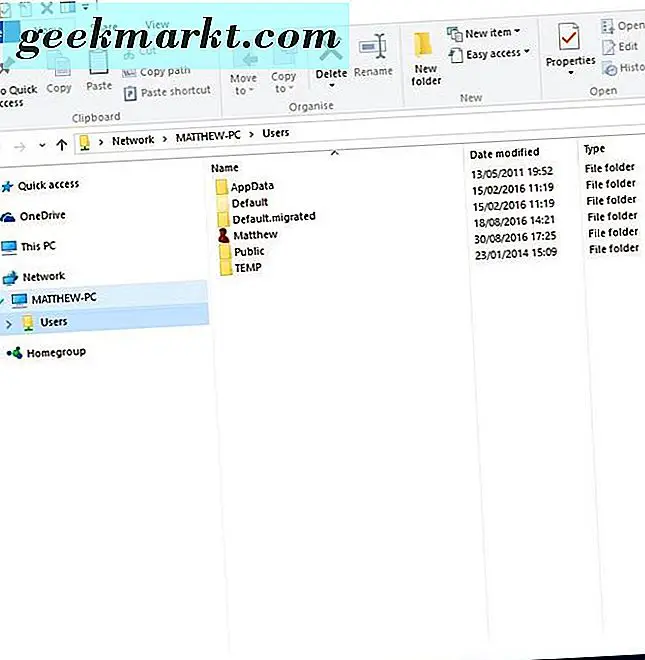
โฟลเดอร์ที่แชร์มีสิทธิ์อ่านอย่างเดียวโดยค่าเริ่มต้น อย่างไรก็ตามคุณสามารถขยายสิทธิ์ดังกล่าวเพื่อแก้ไขสิทธิ์โดยคลิกขวาที่โฟลเดอร์หรือไฟล์ใน Explorer และเลือก S กระต่ายด้วย จากนั้นเลือก โฮมกรุ๊ป (ดูและแก้ไข) จากเมนูบริบท
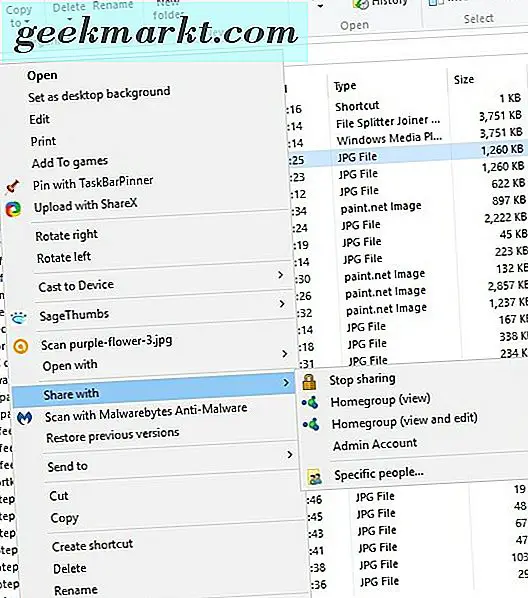
หากต้องการนำอุปกรณ์ออกจากเครือข่ายให้เปิดหน้าต่างโฮมกรุ๊ป จากนั้นเลือกตัวเลือก Leave Homegroup จากหน้าต่างดังกล่าว
ตอนนี้คุณสามารถเชื่อมต่อ Windows 7, 8 และ 10 แล็ปท็อปและเดสก์ท็อปกับ Homegroup จากนั้นคุณสามารถเปิดเอกสารภาพเสียงและวิดีโอบนอุปกรณ์อื่น ๆ ได้ด้วยแพลตฟอร์ม Windows อย่างไรก็ตามโฮมกรุ๊ปไม่ได้เชื่อมต่อกับอุปกรณ์ Mac OS X